Ajustes de los emails
En esta sección de la documentación, encontrará información sobre el menú Emails.
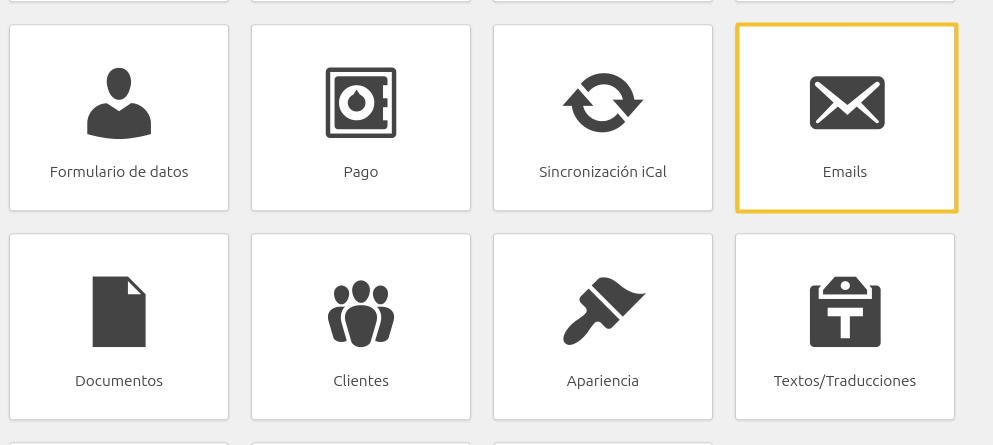
Crea una plantilla de correos electrónicos
HBook le permite crear una diversidad de plantillas de emails que pueden ser enviadas automáticamente o manualmente, tomando en cuenta el estatus de la reserva y del pago, el idioma, así que el tipo del alojamiento.
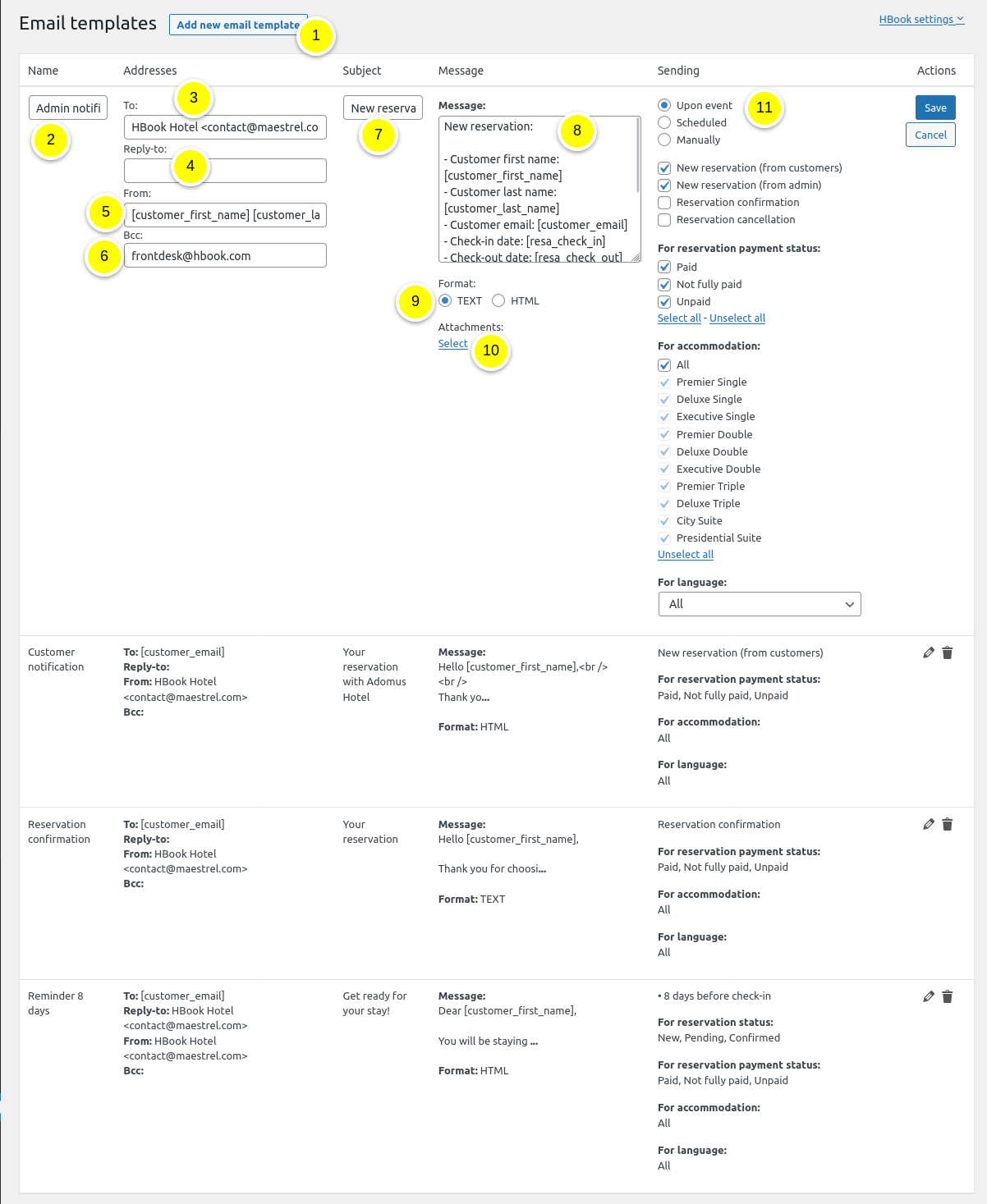
Para crear una plantilla de correo electrónico, sigue las etapas más abajo:
Haga clic sobre Añadir nueva plantilla de correo electrónico
Indica el nombre de esta nueva plantilla
Campo À para indicar el destinario. Indica un email completo, por ejemplo, “John Smith <john@myhotel.com>”. Si el campo está vacío, el email del admin de WordPress será utilizado.
Campo Responder-a para indicar el email al cual se enviará la respuesta del recipiente. Este email será utilizado en cambio del “De” al responder al email recibido.
Campo De para indicar el remitente. Si el campo está vacío, el email del admin de WordPress será utilizado.
Campo CCO para indicar el/los emails de recipientes que recibirán el email en copia oculta. Indica un email completo, por ejemplo, “John Smith <john@myhotel.com>”.
Índica el asunto de esta nueva plantilla
Escribe el cuerpo del mensaje
Selecciona si usted desea el formato Texto o HTML
Si desea añadir un archivo adjunto, puede seleccionarlo aquí. Esto abrirá su Biblioteca de medios WordPress, desde la cual se puede seleccionar los documentos a incluir.
Es posible crear plantillas de correos electrónicos para las situaciones siguientes:
Tras una acción: el email será enviado automáticamente cuando una reserva está recibida, confirmada o cancelada…
Programado: el email está programado para estar enviado “x” días antes/después de la fecha de llegada o de salida
Manualmente: el email será enviado manualmente desde la lista de las reservas
La configuración es diferente para cada uno de esos casos y encontrará más abajo explicaciones detalladas.
Si tiene un plugin multilingüe (como Polylang o WPML), también verá una columna llamada “Para la lengua” que le permite definir para que lengua es esta plantilla. Así, usted puede tener diferentes emails enviados según la lengua.
Tras una acción
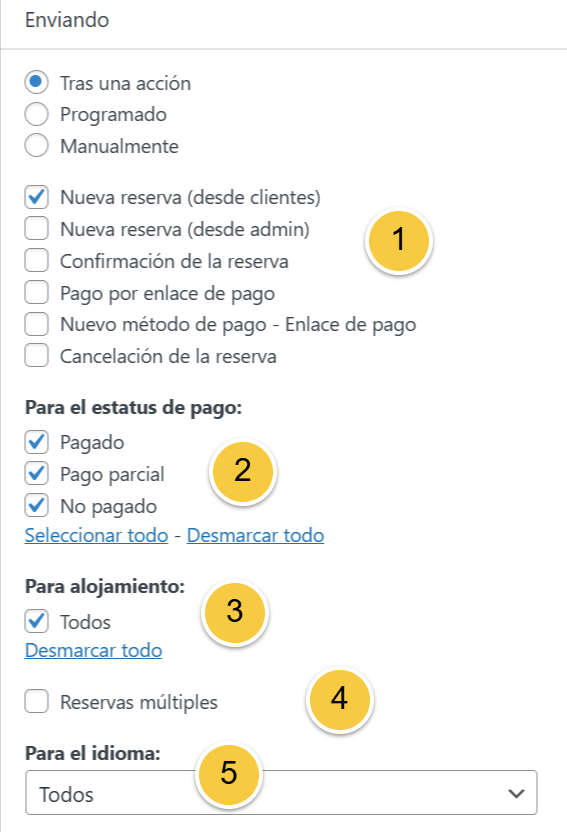
Selecciona tras cuáles acciones este email debe ser automáticamente enviado. Hay 6 diferentes opciones y usted puede seleccionar múltiples opciones que tienen que accionarse al momento del envío.
Envío automático cuando una reserva está realizada sobre su sitio web por el cliente (front-end)
Envío automático cuando una reserva ha sido añadida desde el admin (Reservas > Añadir una reserva)
Automáticamente, cuando usted confirma una reserva: marca la casilla verde en la lista de reservas. Por favor, tenga en cuenta que hacer clic sobre “Confirmar” acciona el envío de todo email asociado a esta acción, incluso si usted no recibe una confirmación de reserva. Ver los Ajustes de confirmación para más detalles.
Automáticamente, cuando usted cancela una reserva: haga clic sobre la cruz roja en la lista de reservas.
Automáticamente al recibir un Pago por enlace de pago: cuando un cliente ha pagado desde una página de enlace de pago. Consulte los ajustes del Pago por enlace de pago para obtener más información al respecto.
Automáticamente cuando un cliente añade un Nuevo método de pago - Enlace de pago: cuando ha pedido a un cliente que actualice/añada un método de pago para un cargo o reembolso futuro.
Indica el/los estatus de pago para los cuales esta plantilla debe ser enviada. Hay 3 estatus de pago diferentes y usted puede seleccionar varios de estos para una sola plantilla.
Pagado
No pagado en su totalidad
No pagado
Selecciona para que tipo de alojamiento esta plantilla es aplicable.
Si usted ha activado las reservas múltiples en HBook > Varios, puede indicar si esta plantilla debe estar enviada para una reserva múltiples alojamientos
Si su página web está en multilingüe, seleccionar para cuál o cuáles idiomas esta plantilla es aplicable.
Programado
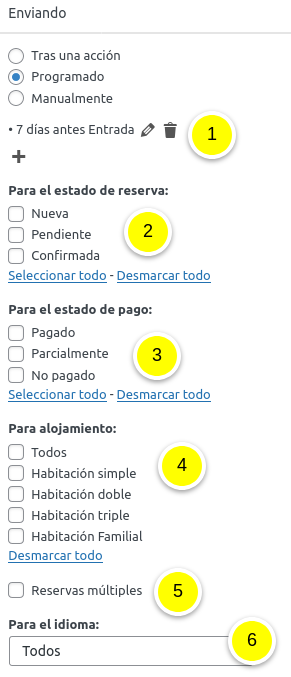
Indica el vencimiento para este envío programado:
Indica el número de días
Indica si el email debe ser enviado “x” días antes la fecha de llegada, después la fecha de llegada, antes la fecha de salida, después la fecha de salida
Indica el/los estatus de reserva para los cuales esta plantilla debe ser enviada. Hay 3 estatus de reserva diferentes y usted puede seleccionar varios de estos para una sola plantilla.
Nueva
Pendiente
Confirmada
Indica el/los estatus de pago para los cuales esta plantilla debe ser enviada. Hay 3 estatus de pago diferentes y usted puede seleccionar varios de estos para una sola plantilla.
Pagado
No pagado en su totalidad
No pagado
Selecciona para que tipo de alojamiento esta plantilla es aplicable.
Si usted ha activado las reservas múltiples en HBook > Varios, puede indicar si esta plantilla debe estar enviada para una reserva múltiples alojamientos
Si su página web está en multilingüe, seleccionar para cuál o cuáles idiomas esta plantilla es aplicable.
Manualmente
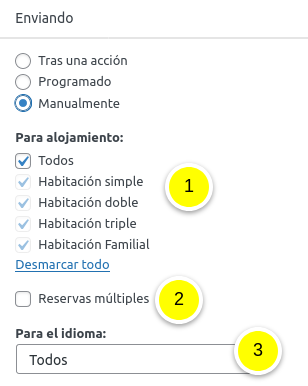
Selecciona para que tipo de alojamiento está plantilla es aplicable.
Si usted ha activado las reservas múltiples en HBook > Varios, puede indicar si está plantilla debe estar enviada para una reserva múltiples alojamientos
Si su página web está en multilingüe, seleccionar para cuál o cuáles idiomas está plantilla es aplicable.
Ejemplo de una lista de plantillas de correos electrónicos
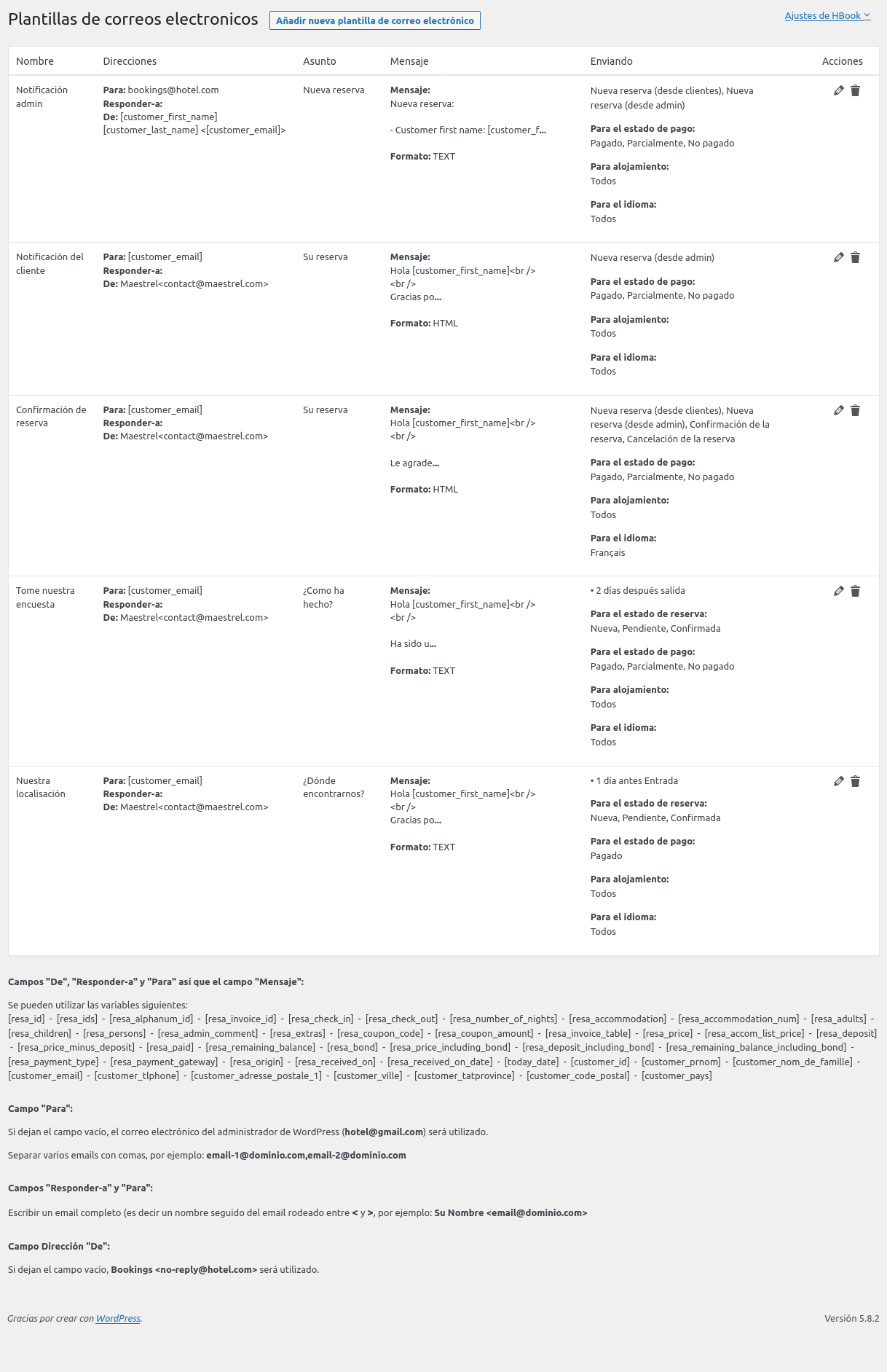
Logs de los emails
HBook conserva un log de los emails enviados. Aparecen en el orden cronológico contrario a la fecha/hora del envío.
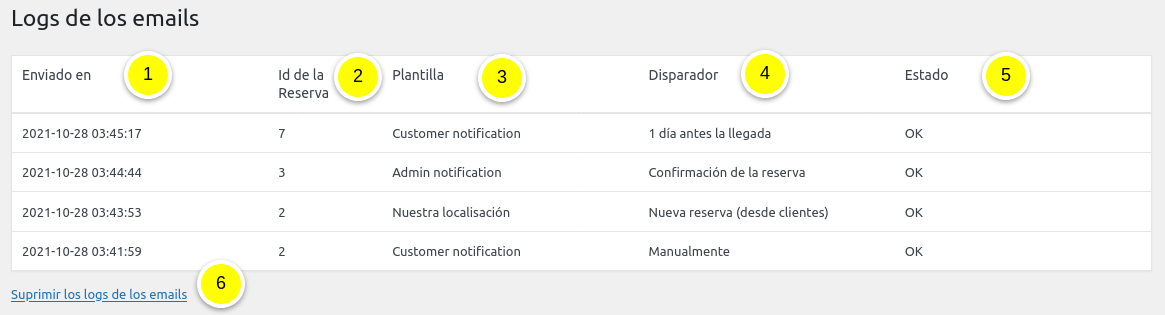
Esto corresponde a la fecha/hora de envío, hora local
Se encontrará aquí el ID de la reserva para la cual este email ha sido enviado.
Si una plantilla de email ha sido utilizada, se indica aquí el nombre de esta plantilla.
La razón del disparador de este email está automáticamente indicado aquí. Se puede ver si el email ha sido enviado manualmente, tras una acción o si ha sido un email programado.
El estatus del envío está indicado aquí. Si un email no está enviado, indicamos el error recibido en respuesta al intento de envío.
Aquí se puede suprimir todos los logs
Es importante de comprender que el estatus de envío no es el estatus de la recepción de un email. ¡Un email puede haber sido enviado correctamente pero no estar recibido!
Existen diferentes plantas para mejorar su entregabilidad: usted puede utilizar el envío de los emails vía SMTP, mejorar el contenido del email para evitar que sea considerado como no deseados, etc.
